Сколько браузеров можно установить на один телефон
Обновлено: 01.07.2024
Интернет-браузер установлен в каждом Android-смартфоне по умолчанию. Но это не значит, что вы на него обречены. Программу для легко можно поменять на ту, что вас больше устраивает. В нашей подборке — браузеры, которые пользуются популярностью за счёт своих уникальных особенностей.
Никакой браузер не защитит вас от вирусов в интернете, которые могут попасть и на ваш смартфон. Для этого нужна хотя бы бесплатная антивирусная программа.
Google Chrome
Браузер, который есть в стартовом наборе приложений на каждом смартфоне. Google Chrome постоянно обновляется, но его основные преимущества остаются неизменными. Одно из них — простой и интуитивно понятный интерфейс. Здесь нет лишних кнопок, которые могут озадачить неопытного пользователя, а все действия с содержимым страницы можно выполнять в одной вкладке (копировать, делиться, переводить). Ваши настройки, закладки, логины и пароли привязываются к аккаунту Google, поэтому вы можете работать с браузером на любом устройстве. Скажем, использовать те же закладки, что есть на вашем ПК.
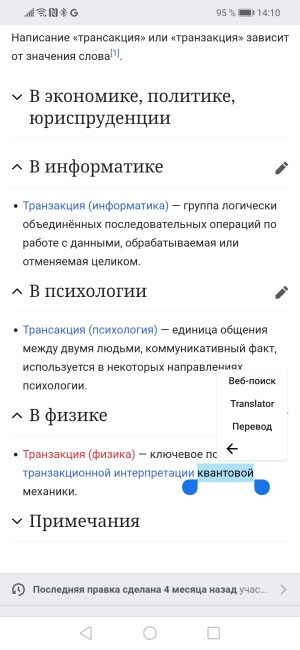
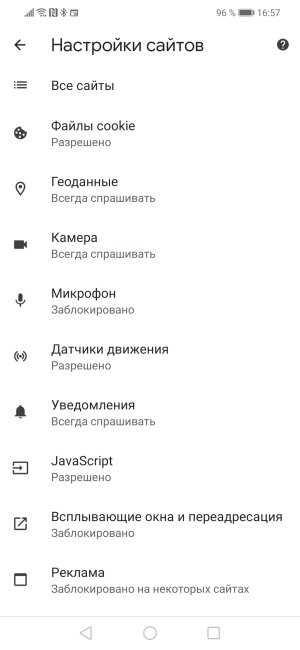
Google Chrome отличается довольно гибкой системой настроек. Есть режим инкогнито, если не хотите оставлять следов в интернете, также можно назначить разрешения для сайтов, установить поисковую систему по умолчанию, включить упрощённый режим для ускорения загрузки. Фирменные расширения Chrome позволят работать с таблицами, документами и презентациями прямо в браузере. А встроенные инструменты переведут иностранный текст, помогут найти нужный сайт через голосовой поиск и защитят ваши данные от вредоносных сайтов.
«Яндекс.Браузер»
Браузер от «Яндекса» является частью экосистемы одноимённой российской компании — сюда интегрированы некоторые её сервисы. Настроив виджеты «Яндекса» на главной странице, вы можете быстро включить погодный информер или проверить свою почту.
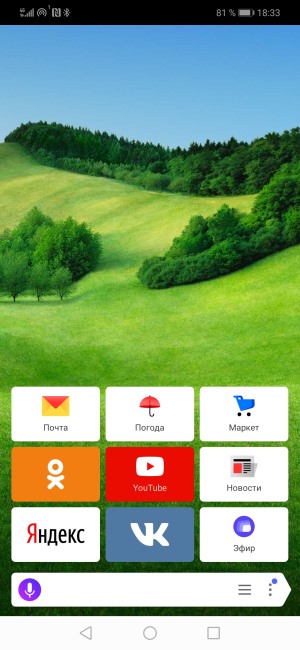
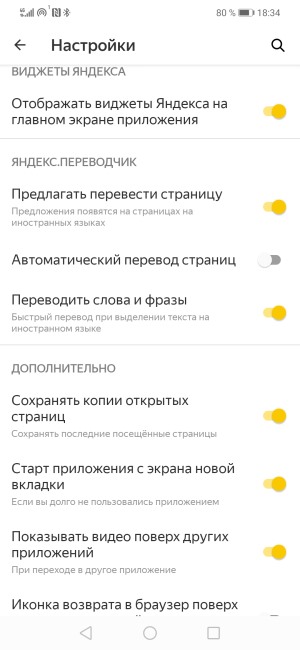
Довольно интересное решение в браузере — размещение поисковой строки. Если в других популярных браузерах она находится сверху, то у «Яндекса» она внизу экрана. Это удобно для смартфонов с большими дисплеями — не нужно тянуться в верхний левый угол, чтобы активировать поисковую строку.
Удобная фишка браузера — турборежим. Если вы хотите открыть тяжёлый сайт или посмотреть видео, а скорости интернета не хватает, эта настройка включается автоматически. Данные сжимаются, и страница открывается быстрее. Для тех, кто заботится о своей безопасности, «Яндекс.Браузер» предлагает встроенную защиту паролей и личных данных при подключении к публичным сетям В большинстве крупных браузеров, как правило, эта опция игнорируется.
Opera
В Opera встроен сервис VPN, который включается одной кнопкой в настройках. Также в Opera вам не придётся ставить отдельное расширение для блокировки рекламы — тоже встроено.
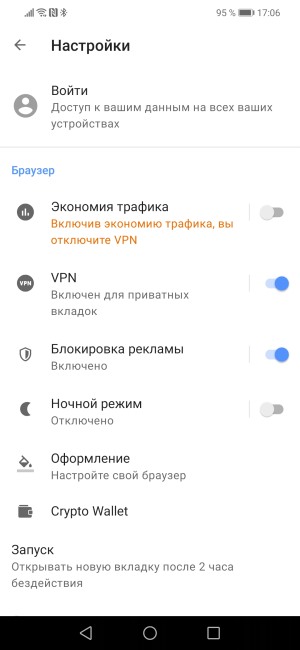
В Opera есть режим экономии трафика, который существенно сокращает объём информации, загружаемой из интернета при Пригодится при неустойчивом соединении с сетью и медленном интернете.
Отличается Opera и более гибкими настройками оформления. Вы можете выбрать не только классическую светлую или тёмную тему, но и один из пяти цветовых вариантов, а также установить вид приложения под смартфон или планшет. Для защиты зрения и экономии энергии в браузере можно включить ночную тему. При этом в Opera вы сами настраиваете подходящую для вас цветовую температуру и интенсивность затемнения.
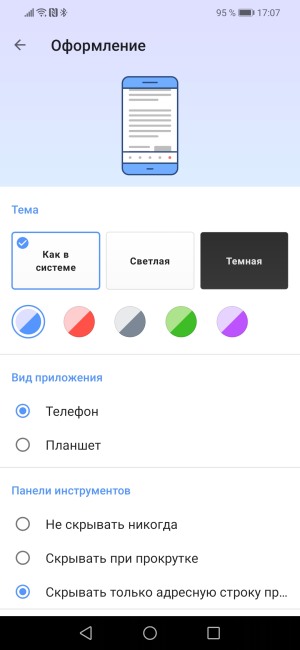
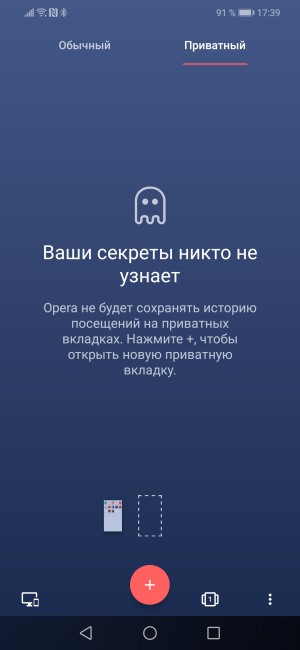
Opera — один из самых лёгких браузеров. Для сравнения, Chrome занимает в памяти устройства более 600 Мб. Тогда как Opera — чуть более 100 Мб.
DuckDuck Go
Лёгкий (всего 33 Мб) браузер, созданный исключительно в целях анонимности пользователей, которые не хотят «светиться» в интернете. Настраивать здесь ничего не нужно — DuckDuck Go по умолчанию блокирует трекеры (сборщики информации с самых разных сайтов) и устанавливает безопасное соединение. Каждому открытому вами сайту браузер присваивает рейтинг конфиденциальности — от А (безопасный) до F (высокий риск сбора личных данных).
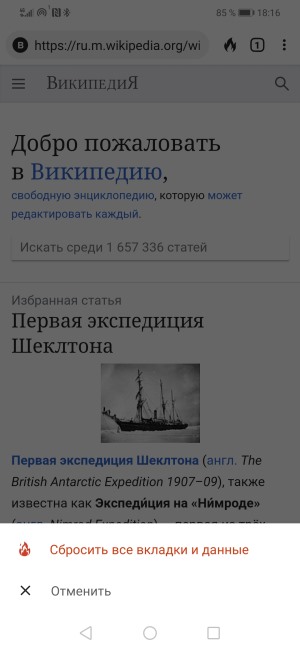

После того как вы поработали со страницей, достаточно нажать кнопку рядом с поисковой строкой — все данные о вашем посещении будут стёрты. Браузер может делать это и автоматически, если вы дадите ему такую команду. Набор настроек здесь невелик, и направлены они в основном на обеспечение безопасности пользователя.
Каким бы ни был браузер, порою на просторах интернета вы можете, сами того не зная, найти и загрузить на свой смартфон компьютерный вирус. От значительной части таких напастей вас защитит простейший антивирус, даже бесплатный.
Проведённый недавно опрос показал: больше половины пользователей 4PDA для мобильного веб-сёрфинга используют Chrome. Впечатляющая приверженность бренду, но оправдана ли она? Давайте выясним, какие браузеры подойдут для пользователей бюджетных устройств, а какие — для более производительных. Заодно мы узнаем, что установить тем, кто вынужден мириться с медленной и/или дорогой связью. Для этого мы прогоним восемь наиболее интересных мобильных веб-просмотрщиков через семь кругов виртуального ада: «лабораторные» бенчмарки и реальные сценарии использования.
Участники теста
Мы отобрали семь популярных в России мобильных браузеров и добавили к ним новичка — тестовую версию Microsoft Edge. Перечислим наших героев в алфавитном порядке: Dolphin Browser, Firefox, Google Chrome, Microsoft Edge, Opera, Puffin Web Browser, UC Browser, «Яндекс.Браузер».

Что и как мы проверяли
Прежде чем приступить непосредственно к цифрам, диаграммам и сравнениям, отметим, что все тесты проводились на Xiaomi Mi5, а для теста загрузки памяти на бюджетных смартфонах мы взяли модель Intex Aqua Ring с 1 ГБ ОЗУ.
Быстродействие. Для проверки быстродействия мы оценивали общую производительность браузера в бенчмарке Basemark Web 3.0. Скорость исполнении кода JavaScript проверяли утилитой JetStream 1.1, а работу графического движка браузеров — тестом MotionMark. На смартфоне с гигабайтом оперативной памяти мы проверяли, сколько вкладок можно открыть в браузере до того, как они начнут выгружаться из памяти — и закачиваться по-новой при переключении. Для браузеров с функцией сжатия трафика мы оценивали эффективность компрессии на одинаковом наборе сайтов.
Ресурсоёмкость. Нагрузка на CPU и GPU оценивалась бенчмарком GameBench. «Прожорливость» браузеров в отношении памяти измеряли с помощью Simple System Monitor, открывая каждый раз по 10 одинаковых вкладок.
Подробно методику тестирования мы описали ниже, после подведения итогов. А сейчас — сводные результаты теста. Их можно посмотреть в таблице Google или на скриншоте ниже.

Подробнее об участниках теста и их результатах
Dolphin Browser. Веб-просмотрщик с одним из самых маленьких дистрибутивов в нашей подборке — 17,24 МБ.
Результаты теста: Dolphin Browser показал лучшие результаты по совокупности тестов на быстродействие. Но и смартфон ему требуется производительный — по ресурсоёмкости этот браузер входит в тройку «антилидеров». Зато на слабых устройствах с 1 гигабайтом ОЗУ он медленно, но уверенно открывает больше вкладок, чем конкуренты.
- кастомизация внешнего вида и некоторых элементов интерфейса, в том числе с помощью плагинов;
- возможность сохранения настроек, веб-данных и закладок на SD-карту с шифрованием;
- быстрый ввод ссылок с помощью жестов.
Firefox. Недавно обновлённый «Огненный лис», в будущем ожидающий смены движка на CSS, а пока — с посвежевшим дизайном и функцией кастомных вкладок, которые открываются в сторонних приложениях без перехода непосредственно в браузер.
Результаты теста: в тестах производительности достижения у Firefox посредственные. А как пожиратель ресурсов он почти на первом месте.
- кастомные вкладки;
- огромное количество полезных плагинов;
- сохранение сайтов в PDF;
- гостевые сессии.
Google Chrome. Штатный браузер в фирменной прошивке Google Pixel, самый популярный веб-просмотрщик среди пользователей 4PDA.
Результат: самый популярный браузер Google Chrome показал себя отличным сбалансированным решением для мобильного веб-сёрфинга, способным стабильно работать на большинстве гаджетов — недаром он так полюбился читателям 4PDA.
- синхронизация со всеми устройствами с аккаунтом Google;
- умная система подсказок и рекомендаций;
- адекватные алгоритмы безопасности;
- автозаполнение форм.
Microsoft Edge. Если точнее — пока ещё тестовая версия браузера от Microsoft для Android, который нацелен на расширение экосистемы вендора.
Результат: Edge меньше всех загружает CPU. Возможно, потому, что пока он не оброс функциями, как другие браузеры. Из-за постоянных ошибок полноценно протестировать его не удалось, так что однозначно ждём стабильной версии.
- синхронизация со всеми устройствами с аккаунтом Microsoft;
- мгновенный обмен данными между смартфоном и ПК с Edge;
- автозаполнение форм.
Opera. Ещё один представитель классической плеяды браузеров для ПК, стремящийся привлечь мобильную аудиторию.
Результат: Оpera разочаровал, показав плохие результаты в двух из трёх тестов на производительность. Даже в том, за что этот браузер был многими любим — в экономии трафика — норвежец стал аутсайдером. Зато аппаратные ресурсы потребляет весьма экономно.
- тонкие настройки режимов экономии трафика;
- сохранение страниц для офлайн-просмотра;
- синхронизация через учётную запись Opera, Google, соцсети Facebook, Twitter или электронную почту.
Puffin Web Browser. Браузер с самым лёгким дистрибутивом в подборке — всего 15,89 МБ. При этом он не лишён ряда интересных возможностей.
Результат: безусловный герой нашего состязания. После неудачного старта (не смог до конца пройти первый тест), Puffin собрался и показал хорошую производительность и эффективное сжатие трафика. При этом, ресурсов процессора он потребляет не намного больше, чем скромный в этом отношении Chrome.
- настройка режимов экономии трафика;
- расширенные возможности навигации: панель быстрых команд над клавиатурой, виртуальная мышь, трекпад;
- возможность сохранения скачанных файлов в «облако»;
- светлая и тёмная визуальные темы.
UC Browser. Браузер от компании, входящей в состав Alibaba Group. Весьма популярен у пользователей, которым требуется максимум настроек и различных «фишек». Правда недавно он впал в немилость у Google и временно исчез из магазина приложений Play.
Результат: наверное, всё дело в перегруженности этого браузера функциями. UC действительно может скачивать ролики с YouTube, имеет продвинутую экспресс-панель и агрегатор новостей, но в то же время, он лидер по нагрузке на ресурсы CPU и GPU!
- умный алгоритм ускорения загрузки страниц;
- тонкие настройки фильтрации контента;
- возможность сохранения не только страниц, но и видеороликов из Интернета на локальный диск;
- широкие возможности визуальной кастомизации: ночной режим с регулировкой яркости, темы.
«Яндекс.Браузер». Самый известный российский веб-просмотрщик, основанный на движке Blink, лежащем в основе Chromium, но с рядом собственных ноу-хау.
Результат: наш соотечественник выступил достойно. Потребление ресурсов процессора у него среднее. При этом, в оценивающем общую производительность бенчмарке Basemark Web браузер от «Яндекс» занял первое место. Упрекнуть его можно разве что за не очень экономное расходование оперативной памяти. В целом же, как и Chrome, этот браузер можно рекомендовать для широкого круга устройств, с самой разной производительностью.
- синхронизация через аккаунт «Яндекса»;
- режим экономии трафика «Турбо»;
- каталог дополнений (пока в бета-версии);
- широкие возможности кастомизации внешнего вида и доступной с домашнего экрана браузера функциональности.
Итоги
Для бюджетных устройств с небольшим количеством памяти идеально подойдёт Puffin Web Browser, который и процессор не грузит, и с задачами справляется на ура. Он смело пользуется и большим количеством памяти, если она есть в смартфоне, но, как показал тест, в стеснённых условиях тоже не подкачает. Неплохими альтернативами Puffin могут послужить Chrome или «Яндекс.Браузер», которые тоже довольно бережно относятся к ресурсам девайса.
Для тех, кто вынужден экономить на трафике, Puffin также станет прекрасным выбором, а достойную компанию ему составят Google Chrome, «Яндекс.Браузер».
Мощные устройства, которым производительности и возможностей связи с миром не занимать, можно смело оснащать Dolphin. Хоть он и сильно загружает процессор, но показывает хорошую скорость во всех тестах и оптимально использует оперативную память. Также на топовых девайсах будут хорошо работать UC Browser с тонной наворотов от программистов Поднебесной и патриотичный «Яндекс.Браузер» с полезными для нашего брата функциями.
Как мы тестировали — дополнение для самых дотошных читателей
Быстродействие: общая производительность. Для понимания картины «Производительность браузеров» в целом прогоняем их через бенчмарк общего характера — Basemark Web 3.0. Перед каждым тестом очищаем память смартфона и, как всегда, оставляем только одну вкладку.
У Microsoft Edge возникли неожиданные трудности с прохождением первого прогона — возможно, издержки тестовой версии. К нему в компанию загремел Puffin (поэтому вы их не увидите на диаграмме ниже). Puffin не справился с тестом на WebGL — впрочем, как и UC Browser, но тот всё же сумел проскочить дальше, в конце выдав информацию об ошибке. В целом Dolphin и Puffin выигрывают за счёт минимальных «обвесов» и грамотной оптимизации — по этим же параметрам UC Browser как раз проигрывает. Chrome и «Яндекс.Браузер» показали себя вполне сбалансированными приложениями, а вот Firefox оказался слабоват: и процессор грузит, и с графикой не всё в порядке.

Результат тестирования. Чем больше — тем лучше.
Быстродействие: JavaScript. С помощью теста JetStream 1.1 изучаем производительность при исполнении кода JavaScript, грубо говоря — скорость работы с веб-приложениями. Для чистоты эксперимента перед прогоном каждого браузера перезагружаем аппарат, все вкладки, кроме тестовой, закрываем. В рамках теста проводится по три итерации.
С большим отрывом лидирует самый легковесный браузер — Puffin. Хуже всех справился UC Browser с большим количеством наворотов. С той же ошибкой, что и в первом тесте, здесь споткнулся Microsoft Edge. Но те цифры, которые он успел пройти, показали уровень чуть выше, чем у Opera, то есть итоговое число должно равняться примерно 37-38.

Результат тестирования. Чем больше — тем лучше.
Быстродействие: обработка графики. Для данного испытания использовался MotionMark. Перед каждым тестом мы перезагружали смартфон и закрывали в браузере все вкладки, кроме той, на которой собственно и был запущен бенчмарк. С этой задачей тоже справились не все испытуемые.
Браузеры с самыми «невесомыми» дистрибутивами — Dolphin и Puffin — показали здесь наилучшие результаты. Остальные оказались плюс-минус равны, за исключением Firefox, который стабильно отказывался тестироваться, вылетая с ошибкой на разных устройствах. Его из результатов мы исключили.

Результат тестирования. Чем больше — тем лучше.
Количество вкладок без перегрузки содержимого. Мы оценивали количество вкладок с одними и теми же сайтами, которое браузер может сохранить в оперативную память. Чтобы их число не зашкаливало, для этого теста мы взяли смартфон с 1 ГБ ОЗУ. Результаты:

Количество вкладок без перегрузки. Чем больше — тем лучше.
Здесь нас порадовал Dolphin. Он открыл больше всего вкладок, а после десятой выдал предупреждение о возможных тормозах. А вот Chrome, который чуть ли не эффективнее всех относится к системной памяти (см. ниже тест на потребление ОЗУ), на устройстве с небольшим количеством памяти почему-то очень быстро сдался. Зато легко транжирящие ОЗУ Puffin и UC реабилитировались. В Opera, очевидно, встроено ограничение только на одну вкладку — похоже, разработчик решил, что возможность сохранения страниц в ПЗУ снимает необходимость в загрузке памяти оперативной.
Эффективность сжатия трафика. Наконец, во многих браузерах есть функция сжатия трафика. Изучаем её возможности там, где она есть: открываем пять «тяжёлых» сайтов, на одном из них смотрим один и тот же ролик — сначала с выключенной функцией сжатия трафика, потом — с включённой (на максимуме там, где она настраивается). После оцениваем результат посредством утилиты Traffic Monitor и сравниваем КПД сжатия данных в каждом случае. Разумеется, перед каждым прогоном вычищаем кэш браузера.
Сразу оговоримся, что в данный тест попали не все. У Dolphin Browser и Microsoft Edge нет встроенных алгоритмов экономии трафика; в Firefox доступны соответствующие плагины. UC Browser, в свою очередь, не имеет отдельного режима экономии трафика, но вместо этого даёт возможность настроить различные параметры: качество отображения картинок (их можно вовсе отключить), показ анимаций, умную подгрузку контента для ускорения работы браузера.

Процент эффективности режима экономии трафика. Чем больше — тем лучше.
Данные показатели позволяют сравнить общий порядок экономии трафика в разных браузерах, но в силу специфики тест не даёт точных цифр, сколько вы сможете сэкономить в том или ином веб-просмотрщике. И тут Puffin лидирует безоговорочно, хотя и Chrome тоже отлично выступил.
Ресурсоёмкость: нагрузка на CPU и GPU. Для анализа загрузки мобильного процессора каждым из браузеров мы воспользовались бенчмарком GameBench. Этот инструмент интересен тем, что оценивает реальную работу приложений, а не запускает синтетические тесты. Он позволяет получить такие интересные данные, как частоты ядер процессора, его температуру, FPS и расход энергии. Нас же интересовала нагрузка на CPU и GPU при веб-сёрфинге. Каждый тест проводился в течение пяти минут с предварительным очищением памяти устройства.
Тут в «лидеры» с 16% вышли Firefox и UC Browser, что логично, поскольку они используют больше всего предустановленных плагинов. А самым щадящим неожиданно оказался Edge, всего на 1% опередивший Chrome.

Процент загрузки CPU. Чем меньше — тем лучше.
Ресурсоёмкость: потребление ОЗУ при 10 открытых вкладках. Пришло время узнать, насколько эффективно каждый браузер использует системную память. Для начала с помощью Simple System Monitor выясним, что происходит с памятью при открытии десяти одинаковых вкладок в разных веб-просмотрщиках. Разумеется, память и кэш перед каждым тестом очищаем, а страницы открываем самые разные по нагруженности, начиная от почти пустых и заканчивая переполненными баннерами и картинками.
Из графиков видно, что Dolphin и здесь впереди планеты всей — «съел» меньше всего памяти, а вот Puffin на те же вкладки потребовалось на 240 МБ больше. Порадовал Chrome, а его русский брат — напротив, что-то не заладилось у нас с оптимизацией. В целом картина выглядит вот так:

Количество занятой ОЗУ при 10 открытых вкладках на смартфоне с 3 ГБ. 1,3 ГБ занимает система. Чем меньше — тем лучше.
Согласно статистике аналитического сервиса StatCounter, война браузеров давно закончилась и победил в ней Google Chrome, который лидирует с огромной долей в 66.47% даже на десктопах. И на среднестатистическом ПК или ноутбуке сегодня установлен только Google Chrome, не считая Internet Explorer или Microsoft Edge, которые использовались только один раз, при установке Windows, для ввода в поисковик фразы "скачать Google Chrome".
реклама

Cтабильность и надежность в работе

реклама
var firedYa28 = false; window.addEventListener('load', () => < if(navigator.userAgent.indexOf("Chrome-Lighthouse") < window.yaContextCb.push(()=>< Ya.Context.AdvManager.render(< renderTo: 'yandex_rtb_R-A-630193-28', blockId: 'R-A-630193-28' >) >) >, 3000); > > >);Я давно являюсь приверженцем браузера Mozilla Firefox, и уже писал об опыте его использования в блогах "5 плюсов браузера Mozilla Firefox, которых нет у Google Chrome" и "Полезные секреты Mozilla Firefox: работа с сотнями вкладок, сохранение в PDF, бекапы и восстановление". Но бывало и так, что после очередного обновления Mozilla Firefox начинал глючить и "крашиться" в самые неподходящие моменты. А если ваша работа завязана на браузере, как у меня, то это совершенно неприемлемо.
Мне пришлось в качестве альтернативы на время установить Google Chrome, перенести в него закладки и пароли, и работать в нем, параллельно пытаясь починить Mozilla Firefox. Это только один из сценариев проблемы, и в наши дни, когда браузер у многих пользователей работает в течении 90% и более времени работы десктопа, иметь под рукой запасной не помешает.
Безопасность ваших логинов, паролей и других личных данных

реклама
В наших браузерах сегодня почти вся наша интернет жизнь - работа, соцсети, почта, переписка и развлечения, и злоумышленники, разрабатывая вредоносный софт, именно браузер делают целью номер один. Опасность для ваших данных исходит не только с вредоносных сайтов или фишинговых писем, но и из расширений или аддонов, которые могут использоваться для кражи логинов, паролей и переписки.
Только в декабре 2020 года эксперты по безопасности компании Avast обнаружили 28 вредоносных расширений для браузеров Chrome и Edge, ворующих персональные данные или перенаправляющих пользователей на фишинговые сайты. Какое расширение может оказаться опасным - никто не знает, поэтому если вы используете расширения для скачивания музыки и прочие массовые аддоны от малоизвестных издателей, то очень рекомендуется использовать их на браузере, где не хранится ничего ценного.

реклама
А рабочий браузер, с которого вы заходите на ценные ресурсы, стоит оставить чистым, максимум, что стоит установить на него - это расширения для блокировки рекламы от известных разработчиков с миллионами пользователей. Проблемы с такими расширениями всплывают очень быстро и решаются оперативно, а вот очередной "СуперМегаМюзикСейвер" с 5-10 тысячами установок может сливать ваши данные месяцами.
Безопасность онлайн-банкинга

Еще более остро проблема безопасности встает при использовании онлайн-банкинга в браузере. Тут и суммы потерь могут быть велики и привлекательность этого направления для злоумышленников особенно высока.
Поэтому отдельный браузер для онлайн платежей, в котором не сохраняются логины и пароли - это очень здравое и надежное решение. А еще сильнее укрепить вашу кибер защиту поможет его запуск в виртуальной машине или в песочнице Windows 10, где он будет изолирован от основной ОС. Про использование песочницы Windows 10 я писал в блоге "Простой гайд по повышению приватности и безопасности пользователя с помощью Windows 10 Sandbox".
Возможность использовать одновременно разные логины в соцсетях или в электронной почте одновременно

Еще один полезный способ применения дополнительного браузера - возможность открыть сразу пару страничек во ВКонтакте или в электронной почте. Без дополнительного браузера вам пришлось бы постоянно выходить и снова заходить в аккаунт, что крайне неудобно. В начале блога я писал про Comodo Dragon, который запущен у меня в данный момент, его-то я и использую для дополнительного аккаунта во ВКонтакте, созданного только для прослушивания музыки или запуска браузерных игр.
Вам доступно разнообразие функций разных браузеров, VPN и многое другое

Все браузеры хороши по своему, Google Chrome - простой и распространенный, Mozilla Firefox имеет огромные возможности кастомизации и множество интересных аддонов, а вот Opera имеет бесплатный VPN и умеет быстро сохранять даже большие страницы в PDF формат с отличным качеством. Конечно, можно установить расширение для VPN и сохранения страниц в PDF, но бесплатные расширения для VPN для многих неприемлемы по причинам безопасности, а такой крупной компании, как Opera, доверия больше.
Для Mozilla Firefox и Google Chrome есть расширение FireShot, для сохранения страниц в PDF, но стабильность его последнее время оставляет желать лучшего, а качество получающихся PDF файлов в Opera намного лучше. Вот так Opera стала третьим по счету браузером, который я постоянно использую.
Минусы использования нескольких браузеров

Минусы использования нескольких браузеров не критичны - пара гигабайт места на системном диске и дополнительная загрузка процессора и ОЗУ. Но дополнительные браузеры можно установить в режиме portable на жесткий диск, а при открытии небольшого количества вкладок загрузкой процессора и ОЗУ можно пренебречь.
Стоит учесть, что в Windows 10 сегодня уже есть вполне неплохой браузер Microsoft Edge, который вполне подходит на роль запасного. Но многие пользователи относятся к нему, как и к его предшественнику, Internet Explorer и стараются "выкорчевать" его из системы. Об одной из утилит для его блокировки, Edge Blocker v1.6, я писал в цикле блогов "10 небольших полезных и бесплатных утилит, улучшающих и упрощающих использование Windows 10".

Я настолько привык пользоваться несколькими браузерами, что уже не смогу обходиться только одним. А сколько браузеров используете вы? Пишете в комментарии.

В рамках данной статьи, я рассмотрю вопрос зачем обычному пользователю несколько браузеров и для чего они могут пригодиться.
Когда речь заходит о продвинутых пользователях и технических гуру с их "штучками", то большим количеством разных браузеров на одном компьютере никого не удивишь (ну и вообще всякой мишурой). Однако, нередко можно встретить и обычных пользователей, у которых стоит, как минимум, два-три в дополнении к основному. И дело тут не в том, что они их просто удалить не могут, хотя бывает и такое. Просто это может оказаться весьма полезным. Об этом и пойдет речь далее.
Так же в начале статьи хотел бы упомянуть, что на сайте есть раздел с бесплатными браузерами и их описанием.
Что же полезного могут дать несколько браузеров

Сейчас, я рассмотрю одни из самых частых причин, из-за которых пользователи устанавливают дополнительные браузеры:
1. Проблемы с отображением веб-страниц. Хоть браузеры и предназначены для одного и того же - просмотра веб-страниц, далеко не все из них могут корректно отобразить содержимое веб-сайтов. Чья тут вина, можно обсуждать долго. Это могут быть и проблемы в самом сайте (некорректные стили, проблемы JavaScript), а могут быть и в браузере. Так или иначе, если у вас есть несколько программ для блуждания по интернету, то шанс, что хотя бы в одном из них у вас не возникнет ошибок, существенно повышается. Особенно, полезно, когда вам необходимо открыть страничку в срочном порядке.
2. Возможность распределить вкладки. Когда вам нужно держать десяток другой открытых вкладок, то, к сожалению, приходится мириться с тем, что у браузеров нет каких-либо осязаемых механизмов группировки вкладок. Кроме того, вы не можете одновременно нормально использовать несколько копий одного и того же браузера (например, из-за того, что при закрытии, только вкладки последнего будут сохраняться). Если же у вас есть несколько браузеров, то все вкладки можно разнести между ними, в рамках решаемых задач. Простой пример. В одном вы ползаете в социальных сетях, в другом изучаете что-то, в третьем держите открытыми полезные веб-страницы и так далее.
3. Ошибки профилей и прочего. Если "что-то этакое" случится с вашим браузером, то вы банально не сможете найти в интернете решение возникшей проблемы, так как на вашем компьютере используется всего один браузер. Весьма хорошее подспорье, чтобы установить хотя бы еще один дополнительный браузер.
4. Дополнительные возможности браузеров. Каждый браузер имеет расширенные функции, которые не обязательно есть в других браузерах. Это могут быть даже банальные мелочи, но как говориться - мир состоит из мелочей. Так же необходимо учитывать, что существуют и уникальные расширения, которые попросту нельзя установить в других браузерах.
5. Специализированные браузеры. Существует ряд таких браузеров, аналогов которых попросту не существует. Так, например, браузер Tor, который предоставляет много функций для обеспечения анонимности в интернете. При чем использовать его могут даже новички.
Как видите, причин зачем обычному пользователю несколько браузеров весьма много (и это далеко не весь список). Надеюсь моя статья оказалась полезной вам.
Читайте также:

